
Korrigera ojämn täthet
Om tätheten är ojämn vid utskrift, utför <Korrigera skugga>. Det finns olika metoder för att korrigera tätheten: Korrigering med densitometer med ett mätinstrument, Visuell korrigering och Scannerkorrigering.
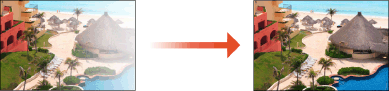

|
|
Justeringar kan inte göras effektivt om det inte finns tillräckligt med toner.
|
Korrigering med densitometer
Mät en provsida som du har skrivit ut med en densitometern och ange de uppmätta täthetsvärdena för att korrigera rasterområdenas täthet.
1
Tryck på  (Inställningar/Registrering)
(Inställningar/Registrering)  <Justering/underhåll>
<Justering/underhåll>  <Justera bildkvaliteten>
<Justera bildkvaliteten>  <Korrigera skugga>
<Korrigera skugga>  <Korrigering med densitometer>.
<Korrigering med densitometer>.
 (Inställningar/Registrering)
(Inställningar/Registrering)  <Justering/underhåll>
<Justering/underhåll>  <Justera bildkvaliteten>
<Justera bildkvaliteten>  <Korrigera skugga>
<Korrigera skugga>  <Korrigering med densitometer>.
<Korrigering med densitometer>.2
Tryck på <Starta utskrift>.
En provsida skrivs ut.
3
Mät provsidan med en densitometer.
Skriv ut mätningsmärke 1 till 7 på provsidan och anteckna de uppmätta täthetsvärdena.
4
Tryck på <Finjustera> för varje färg.
5
Ange täthetsvärdena.
Ange de uppmätta täthetsvärdena som antecknades i steg 3 för 1 till 7 för varje färg.
6
Tryck på <OK>.
7
Tryck på <Mata ut provsida>  <Starta utskrift>.
<Starta utskrift>.
 <Starta utskrift>.
<Starta utskrift>.Skriv ut en ny provsida efter korrigeringen.
8
Om allt stämmer med provsidan, tryck på <Lagra och avsluta>.
Om sidans täthet är ojämn även efter korrigeringen, följ stegen i Visuell korrigering.
Visuell korrigering
Mät en utskriven sida visuellt för att korrigera tätheten med dina uppskattade täthetsvärden. Utför denna åtgärd om du inte har en densitometer eller om tidigare korrigering har misslyckats.
1
Tryck på  (Inställningar/Registrering)
(Inställningar/Registrering)  <Justering/underhåll>
<Justering/underhåll>  <Justera bildkvaliteten>
<Justera bildkvaliteten>  <Korrigera skugga>
<Korrigera skugga>  <Visuell korrigering>.
<Visuell korrigering>.
 (Inställningar/Registrering)
(Inställningar/Registrering)  <Justering/underhåll>
<Justering/underhåll>  <Justera bildkvaliteten>
<Justera bildkvaliteten>  <Korrigera skugga>
<Korrigera skugga>  <Visuell korrigering>.
<Visuell korrigering>.2
Tryck på <Mata ut provsida>  <Starta utskrift>.
<Starta utskrift>.
 <Starta utskrift>.
<Starta utskrift>.En provsida skrivs ut.
3
Kontrollera provsidan visuellt för att avgöra täthetsjusteringsvärdena.

De utskrivna märkenas värden för varje färg kan vara -6 till +6 eller -5 till +5 beroendes på provsidans pappersformat.
4
Tryck på <Finjustera> för varje färg.
5
Ange täthetsvärdena.
Ange täthetsvärdena enligt resultaten av din visuella kontroll i steg 3, från -6 till +6 (eller -5 till +5) för varje färg.
Ange ett positivt värde för att öka tätheten eller ett negativt värde för att minska tätheten.
6
Tryck på <OK>.
7
Tryck på <Mata ut provsida>  <Starta utskrift>.
<Starta utskrift>.
 <Starta utskrift>.
<Starta utskrift>.Skriv ut en ny provsida efter korrigeringen.
8
Om allt stämmer med provsidan, tryck på <Lagra och avsluta>.
Scannerkorrigering
Du kan utföra täthetskorrigering genom att scanna en provsida som du har skrivit ut. Maskinen identifierar automatiskt täthetskorrigeringsvärdena och korrigerar oregelbundenheter.
1
Tryck på  (Inställningar/Registrering)
(Inställningar/Registrering)  <Justering/underhåll>
<Justering/underhåll>  <Justera bildkvaliteten>
<Justera bildkvaliteten>  <Korrigera skugga>
<Korrigera skugga>  <Scannerkorrigering>.
<Scannerkorrigering>.
 (Inställningar/Registrering)
(Inställningar/Registrering)  <Justering/underhåll>
<Justering/underhåll>  <Justera bildkvaliteten>
<Justera bildkvaliteten>  <Korrigera skugga>
<Korrigera skugga>  <Scannerkorrigering>.
<Scannerkorrigering>.2
Välj papperstypen som ska användas och tryck på <OK>.
3
Tryck på <Starta utskrift>.
En provsida skrivs ut.
4
Placera provsidan på originalglaset.

|
|
Placera provsidan med framsidan ned på originalglaset. Se till att cyanlinjen är vänd mot glasets översta kant.
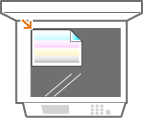
|
5
Stäng dokumentmataren och tryck på <Starta scanna>.
Provsidan scannas.
6
Öppna dokumentmataren och ta bort provsidan.